Har ni många bilder och dokument som ska läggas på en registerpost kan det vara en bra idé att skapa mappar.
Symbolen för att skapa en mapp hittar du längst ner på en registerpost för kund, anläggning, serviceobjekt. Finns inte symbolen har funktionen inte möjlighet till mappar – än.
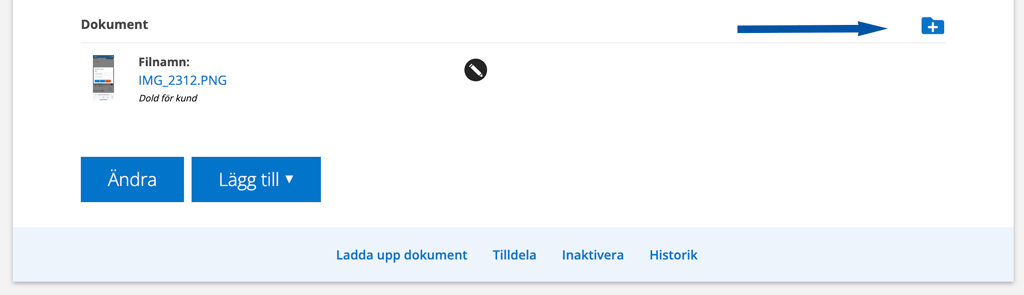
För att skapa en mapp:
- Klicka på symbolen
- Fyll i ett namn på mappen
- Klicka på Skapa.
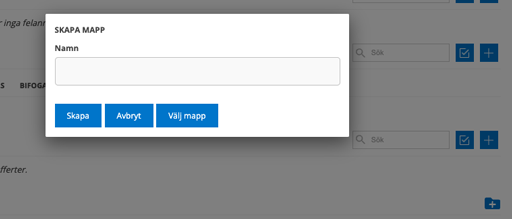
Lägga filer i mappen:
- Klicka på mappen
- Dra filer från din dator till mappen
- Släpp filen i den markerade rutan
- Stäng mappen genom att klicka på ”huset”.
Ladda upp en hel mapp:
- Klicka på Välj mapp
- Markera mappen du vill ladda upp
- Godkänn att mappen ska laddas upp
Max storlek på mappen är 100Mb.
Ändra namn på filen
- Klicka på pennan till höger om filen som du vill ändra namn på.
- Ändra namnet
- Välj Spara
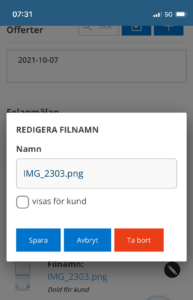
Välja om filen ska visas för kundanvändare eller inte.
I samband med att du laddar upp filen kan du välja om den ska visas för kunden. Som standard är det inte markerat.
Klicka på pennan till höger om filen. Som standard visas inte filen för kundanvändare.
Denna standard kan ändras i Gruppinställningar – Gruppinställningar. Markera valet ”Uppladdningar visas för kund som standard”. Ändringen kräver admin-rättighet.
Flytta filer
Dra och släpp filen där du vill ha den. Ska du flytta den ut ur en mapp drar du den först till den lilla hussymbolen, sedan kan du dra och släppa den i rätt mapp. Nedan hittar du en kort film som visar hur det går till.
Tillåtna filformat
doc, docx, .txt, pdf, xls, xlxs, .csv, .mdb
jpg, jpeg, gif, png, .heic, .webp, .pcd
mp3, wav, mp4, .mov, .avi, .wmv, .mpeg, .mpg
glf, stp, dfx, .step, .stp, .dxf
.rar, .zip, .tnzip, .tszip
Hittar du inte fil-formatet du vill kunna ladda upp kontakta oss.
Ser du inte symbolen?
För att ladda upp filer, ta bort uppladdade filer och välja om filen ska visas eller döljas för kund måste du ha användarrättigheten för respektive register att ”Ladda upp filer” och ”Ta bort/ändra uppladdade filer”.*
* Så här gör du för att lägga till rättigheten:
(Kräver admin-rättighet)
Gå till Gruppinställningar.
Klicka på användaren som ska ha rättigheten.
Välj Ändra rättigheter.
Scrolla ner till rubriken KUND.
Markera ”Ta bort/ändra uppladdade filer” / Ladda upp filer
